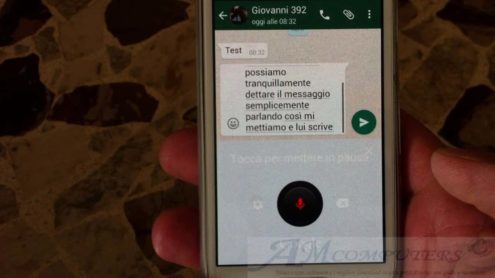Come usare WhatsApp con comandi vocali con speech to text
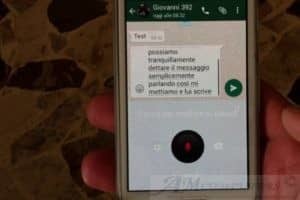
Come usare WhatsApp con comandi vocali con speech to text
In quanti conosciamo l’opzione “speech-to-text”?
La risposta, purtroppo, è pochi. Anzi, pochissimi.
Eppure è una funzione utilissima
che ci permette di non distrarci e usare WhatsApp
direttamente con dei comandi vocali.
La dettatura vocale dei nostri messaggi può sembrare un’opzione un po’ futuristica una di
quelle nuovissime idee ancora imprecise e che in pochi usano ma non è così, la funzione di
dettatura (appunto, speech-to-text in inglese) funziona perfettamente.
Come usare WhatsApp con comandi vocali con speech to text
Tuttavia, per i dispositivi con sistemi Android la funzione è estremamente semplice da
utilizzare, perché è integrata nell’app.
Come si usa?
Una volta che abbiamo verificato che il nostro dispositivo Android funziona basta attivare il
comando per l’assistente vocale di Google e poi dire qualcosa come:
“Hei Google, invia un messaggio WhatsApp a Andrea digli che arrivo a casa sua in ritardo
di 25 minuti” A questo punto dobbiamo confermare l’invio dicendo “OK”.
Il gioco a questo punto è fatto.
Inoltre, I comandi vocali ci permettono di non guardare verso il telefono ma utilizzare
comunque le sue applicazioni più utili.
Non è, ovviamente, una questione di pigrizia In altre parole, non guardare il telefono e non
toccarlo per mandare un messaggio via WhatsApp serve soprattutto se siamo alla guida
e dobbiamo mandare un messaggio urgente.
In conclusione, un’enorme percentuale di incidenti stradali è dovuta a distrazioni derivanti
da smartphone, e non ha senso obbligare tutti i guidatori a tenere il telefono spento
durante la guida il telefono serve per comunicare coi famigliari dire a chi ci aspetta che
siamo in ritardo e così via.
Ecco perché è così utile questa opzione di usare WhatsApp Questo aggiornamento sulle
estensioni di Google App riguardava tutti i servizi di messaggistica istantanea, non solo
WhatsApp anche Telegram e WeChat